Merhaba
Bu yazımızda Windows Server 2022 üzerinde Network Load Balancing özelliğinin kurulum adımlarını anlatıyor olacağız. Ortamınız içinde bulunan Remote Desktop Session Host ( RDHS ) ve ya Web Server ( ISS ) gibi hizmetlerin anlık olarak cevap veremez hale gelmesi çoğu Bilgi Teknolojileri çalışanın büyük bir kabusudur. Remote Desktop Session Host ( RDHS ) ve ya Web Server ( IIS ) gibi hizmetler de yaşanabilecek Donanımsal ya da Yazılımsal gibi bir sorunda hizmet veremez duruma gelebilir. Bu gibi Donanımsal ve yazılımsal sorunları hiç yaşamamak için birçok yöntem mevcuttur. Bu yazımızda da Windows Server sunucu işletim sisteminin bir özelliği olan Network Load Balancing ( NLB ) kurulum adımlarını anlatıyor olacağız. Network Load Balancing ( NLB ) özelliği Windows 2000 Advanced Server ve sonraki tüm Windows Server versiyonlarında bulunmaktadir.
Network Load Balancing nedir? Niçin İhtiyaç duyarız ?
Network Load Balancing ( NLB ) servisi Network ( Ağ ) yükünün Load Balacing ( Yük Dengeleme ) ve ya Fault Tolerance ( Hata Toleransı ) bağlı olarak birden fazla sunucuya dağılımını yapan servisdir. Bu sayede hizmet kesintisine uğramadan Client makinelerinize hizmet sağlayabiliriz. Network Load Balancing ( NLB ) servisini Remote Desktop Session Host ( RDHS ) ve ya Web Server ( ISS ) gibi hizmetlerin Client makinelerinizin sürekli iletişimde olduğu servislerde kullanabiliriz.
Network Load Balancing ( NLB )’nin iki temel özelliği vardır.
Load Balacing ( Yük Dengeleme ) : Hizmet veren sunucunun belirli bir kapasitesi ve üzerindeki Network Adaptor bir bant genişliği vardır. Ortamınızdaki bütün Client makineleriniz tek bir sunucu üzerinden Remote Desktop Session Host ( RDHS ) ve ya Web Server ( ISS ) gibi hizmetleri alması durumunda performans düşüklüğü yaşayabilirsiniz. Network Load Balancing ( NLB ) sayesinde aynı işi yapan farklı sunucular üzerinde yönlendirme yaparak kapasite ve bant genişliğini artırabilir ve Donanımsal ya da Yazılımsal gibi bir sorunda kesintiyi en aza indirebilirsiniz.
Fault Tolerance ( Hata Toleransı ) : Sunuculardan birinin yedeği olduğu için herhangi birinin üzerinde güncelleme, bakım işlerini yaparken diğer sunucu hizmet vermeye devam edebilmektedir.
Kurulum ve Yapılandırmaya geçmeden önce ortamınızla ilgili kısa bir bilgi aktarmak istiyorum.
Birinci sunucumuz Windows Server 2022 Datacenter işletim sistemine sahip W22DC isminde ve 192.168.1.200/24 olarak IP Adresi yapılandırılmıştır. Sunucumuz üzerinde Active Directory Domain Services yapılandırılarak bakicubuk.local isminde bir Active Directory Domain ortamı kurularak ortamımız da Primary Domain Controller olarak görev yapmaktadır.
İkinci sunucumuz Windows Server 2022 Datacenter işletim sistemine sahip W22RDHS1 isminde ve 192.168.1.202/24 olarak IP Adresi yapılandırılmıştır. Active Directory Domain ortamına dahil ederek Remote Desktop Session Host ( RDHS ) rolünün kurulu ve yapılandırılmış durumdadır. Bu sunucumuz üzerinde Network Load Balancing ( NLB ) servisini kurulumunu yapıyor olacağız.
Üçüncü sunucumuz Windows Server 2022 Datacenter işletim sistemine sahip W22RDHS2 isminde ve 192.168.1.204/24 olarak IP Adresi yapılandırılmıştır. Active Directory Domain ortamına dahil ederek Remote Desktop Session Host ( RDHS ) rolünün kurulu ve yapılandırılmış durumdadır. Bu sunucumuz üzerinde Network Load Balancing ( NLB ) servisini kurulumunu yapıyor olacağız.
Windows Server 2022 üzerinde Remote Desktop Session Host ( RDHS ) kurulumunu ve yapılandırmasını daha önceki yazımızda sizlerle paylaşmıştık.
W22RDHS1 isimli sunucumuz üzerinde Network Load Balancing ( NLB ) kurulumunu başlatıyoruz. Network Load Balancing ( NLB ) servisi bir Feature ( Özellik ) olduğu için sadece Features ( Özellikler ) ekranın da kurulumunu yapıyor olacağız.
W22RDHS1 isimli sunucumuz üzerinde Server Manager konsolunu açıyoruz. Dashboard ekranın da Add roles and Features tıklıyoruz. Dilerseniz sağ üst köşedeki Manage menüsünden Add Roles and Features ile rol ekleme sihirbazını açabiliriz.
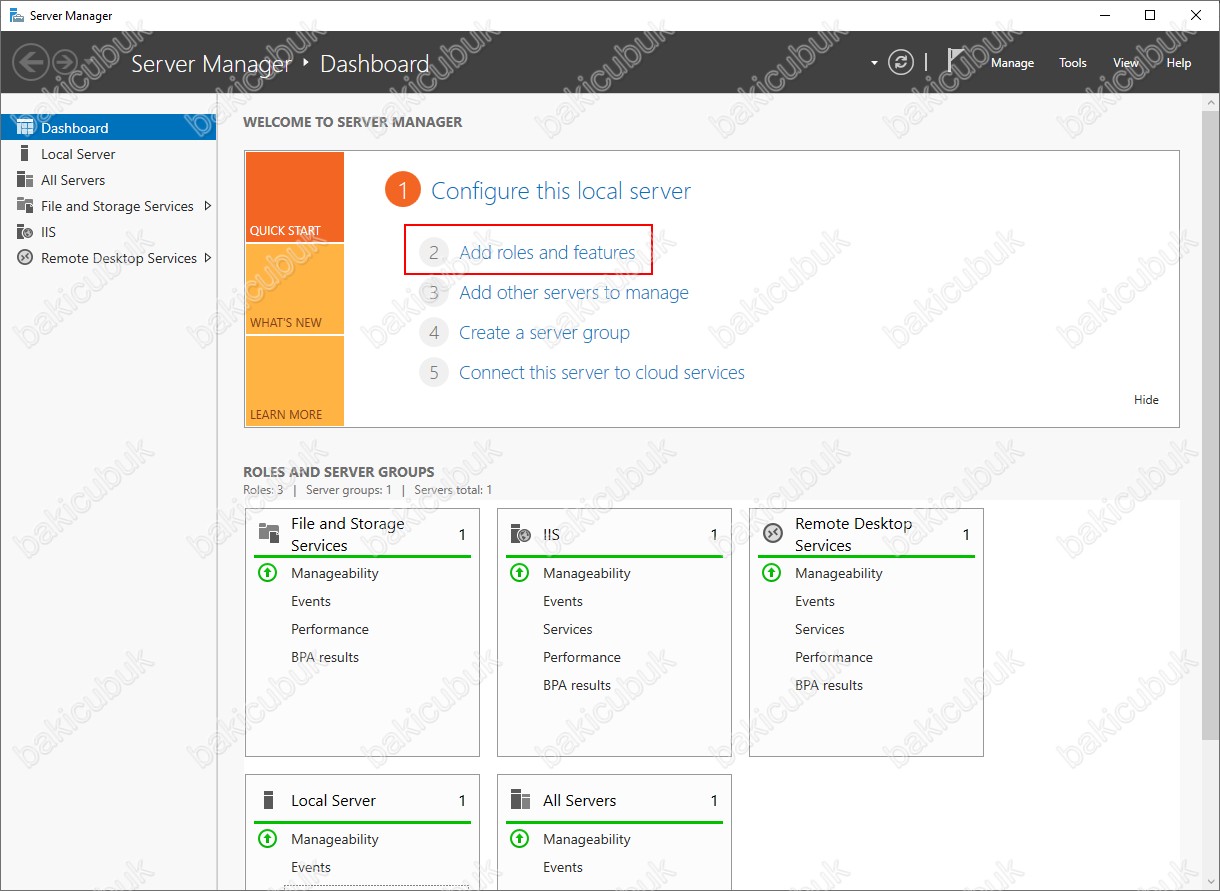
Before you begin ekranı geliyor karşımıza Network Load Balancing ( NLB ) Feature ( Özellik ) kurulumu için Next diyerek devam ediyoruz.
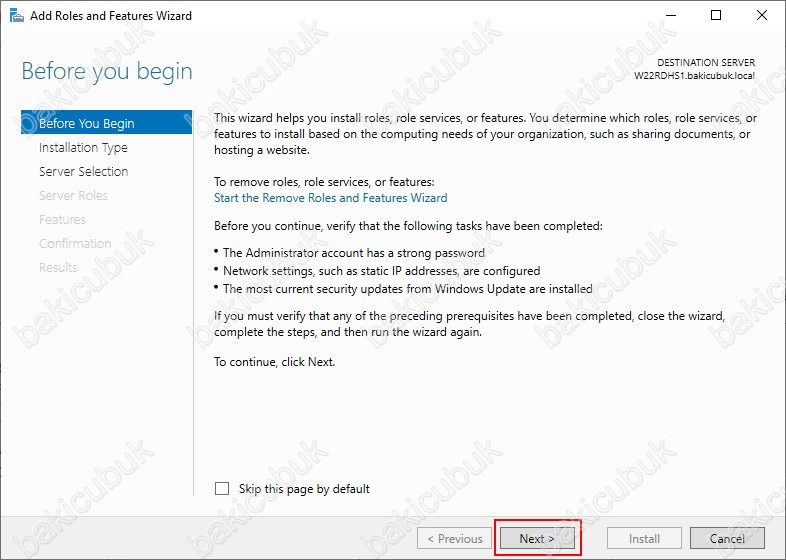
Select Installation Type ekranın da
Role-based or feature-based insallation : Roles ( Rol ) ve Features ( Özellik ) kurulum ve yapılandırdığımız seçenektir. Windows Server 2022 üzerinde bulunan ve ihtiyacımız olan Roles ( Rol ) ve Features ( Özellik ) bu seçenek ile kurulum ve yapılandırmasını yapabilirsiniz.
Remote Desktop Services installation : Eski adıyla Terminal Service ( TS ) olarak bilinen ve Windows Server 2008 ile birlikte Remote Desktop Services ( RDS ) Uzak Masaüstü kurulumu ve yapılandırmasını hızlı ve standart olarak bu seçenek ile yapabilirsiniz.
Select Installation Type ekranın da biz Network Load Balancing ( NLB ) Feature ( Özellik ) kurulumu yaparak yapılandıracağımız için Role-based or features-based Installation seçeneği ile Next diyerek devam ediyoruz.
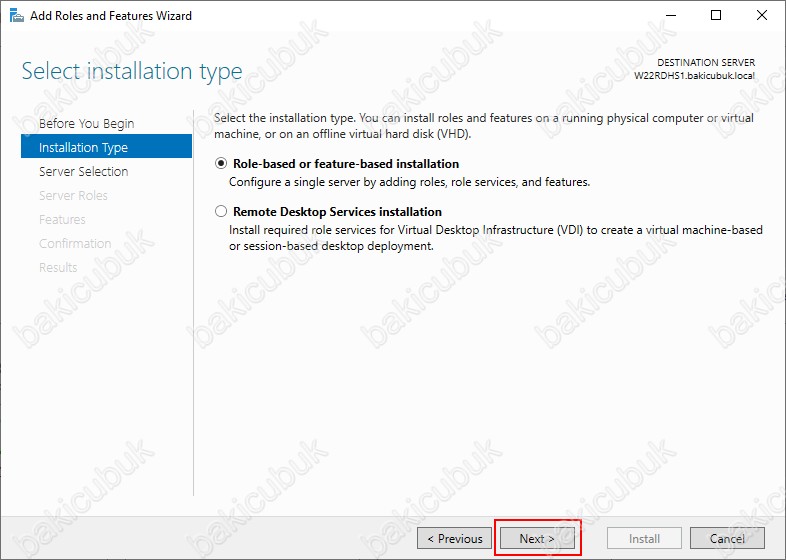
Select destination server ekranın da da kurulumu hangi sunucu üzerinde yapılacak ise o sunucuyu seçmemiz gerekiyor.
Biz W22RDHS1 isimli sunucumuz üzerinde Network Load Balancing ( NLB ) Feature ( Özellik ) kurulumunu yaparak yapılandıracağımız için bu sunucumuzu seçiyoruz ve Next diyerek kuruluma devam ediyoruz.
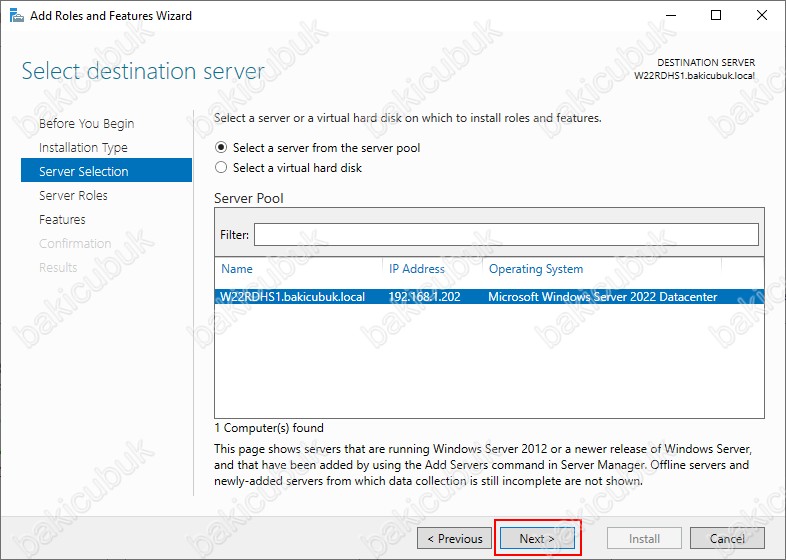
Select server roles ekranın da sunucumuz üzerinde Network Load Balancing ( NLB ) Feature ( Özellik ) kurulumunu yaparak yapılandıracağımız için Select server roles ekranın da herhangi bir Roles ( Roller ) seçmiyoruz.
Select server roles ekranın da sunucumuz üzerinde daha Remote Desktop Session Host ( RDHS ) kurulum ve yapılandırmasını yaptığımız için Remote Desktop Services ve Web Server ( ISS ) Roles ( Roller ) kurulu olduğunu görüyoruz.
Select server roles ekranın da Next diyerek devam ediyoruz.
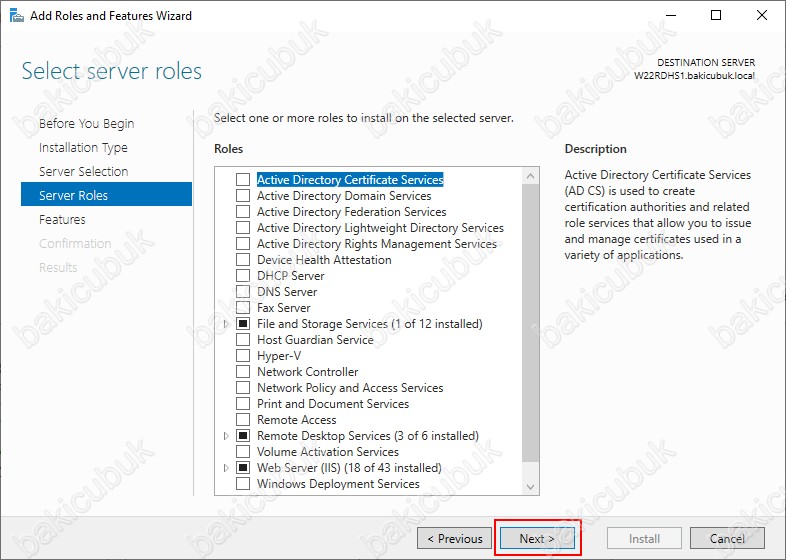
Select features ekranın da sunucumuz üzerinde kurulumu ve yapılandırmasını yapabilieceğimiz Features ( Özellikler ) görüyoruz.
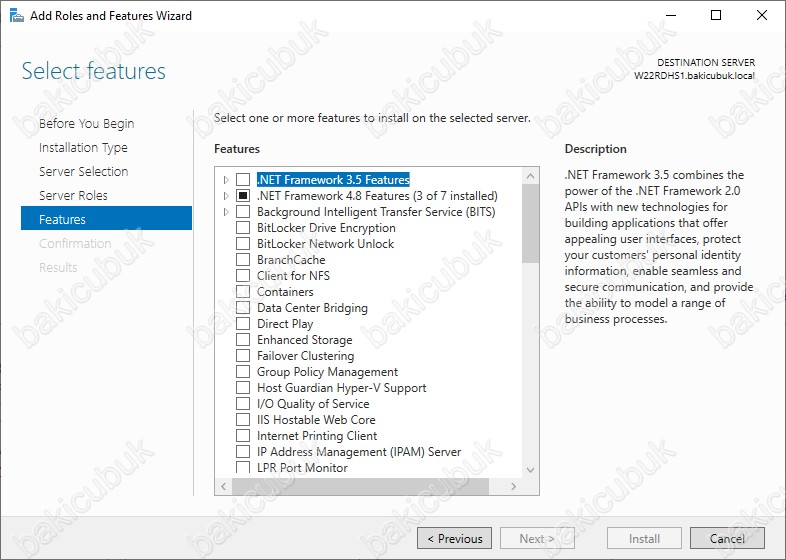
Select features ekranın da sunucumuz üzerinde Network Load Balancing ( NLB ) Feature ( Özellik ) kurulumunu yaparak yapılandıracağımız için Network Load Balancing ( NLB ) Feature ( Özellik ) işaretliyoruz.
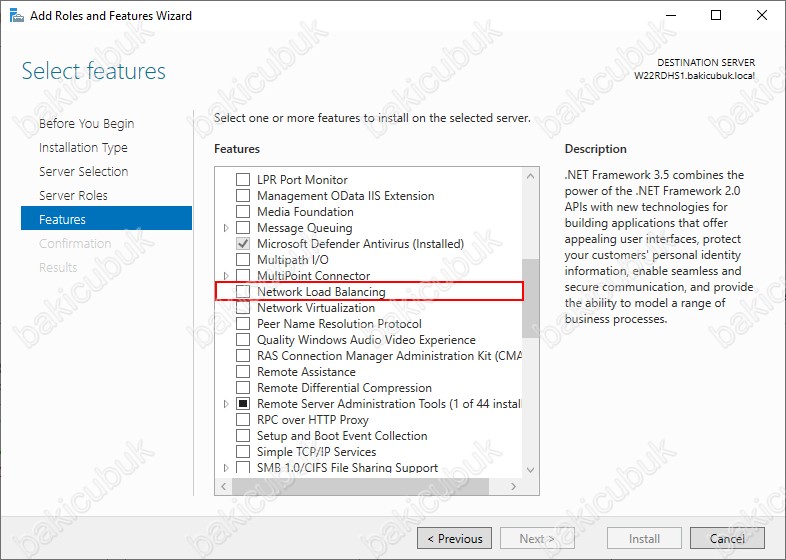
Network Load Balancing ( NLB ) Feature ( Özellik ) seçtiğimizde Add Roles and Features Wizard ekranı geliyor karşımıza Network Load Balancing ( NLB ) Feature ( Özellik ) ile birlikte diğer Features ( Özellikler ) olan Remote Administration Tools altında bulunan Feature Administration Tools altında bulunan Network Load Balancing Tools Feature ( Özellik) kurulmasını gerektiğini belirtiyor.
Network Load Balancing ( NLB ) Feature ( Özellik ) kurulumu ve yapılandırmasına devam etmek için Add Required Features diyerek Remote Administration Tools altında bulunan Network Load Balancing Tools Feature ( Özellik) kurulmasını sağlıyoruz.
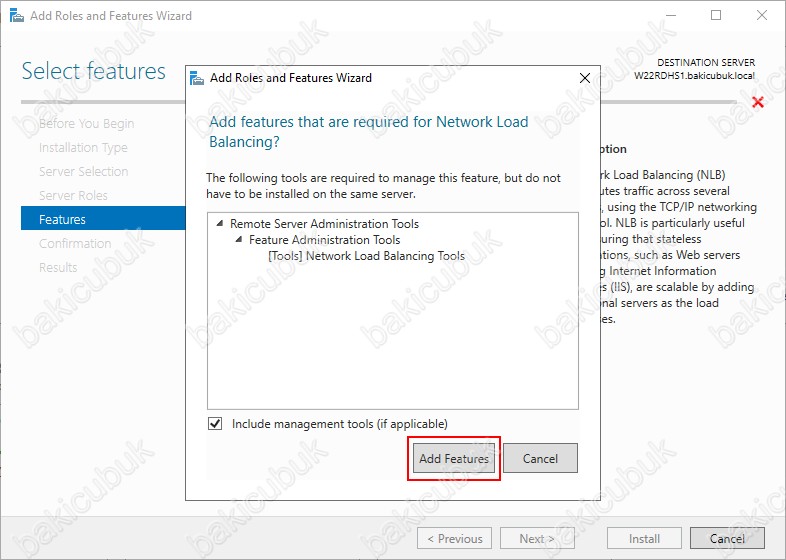
Select features ekranın da sunucumuz üzerinde Network Load Balancing ( NLB ) Feature ( Özellik ) kurulumu ve yapılandırmaya hazır Next diyerek devam ediyoruz.
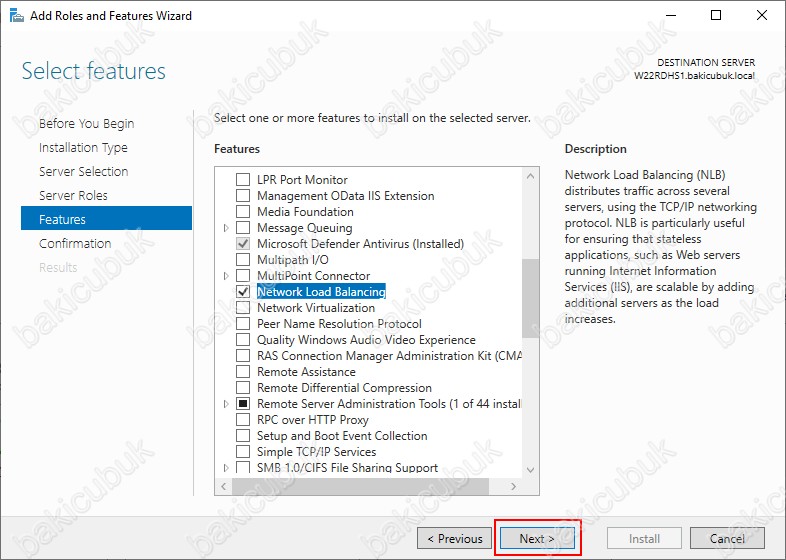
Confirm installation selections ekranın da Network Load Balancing ( NLB ) Feature ( Özellik ) ve Remote Administration Tools altında bulunan Feature Administration Tools altında bulunan Network Load Balancing Tools Feature ( Özellik) kurulacağını görüyoruz.
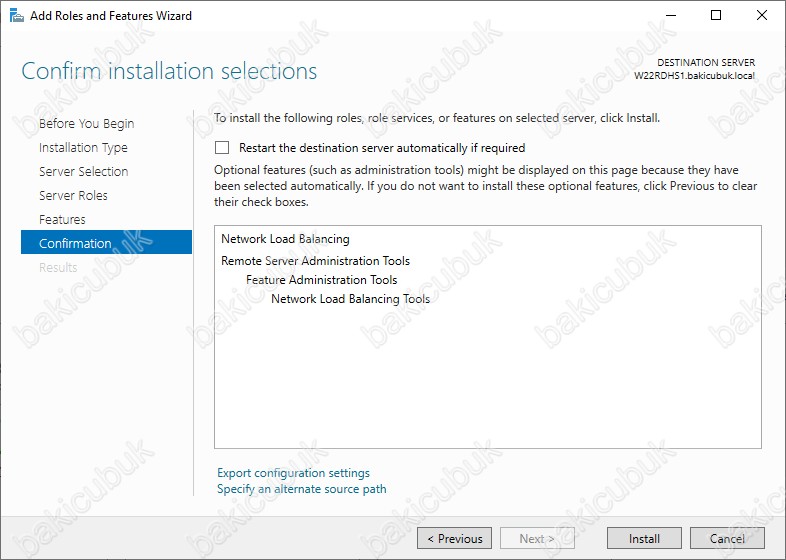
Confirm installation selections ekranın da Restart the destination server automatically if required seçeneğini işaretlediğimde Network Load Balancing ( NLB ) Feature ( Özellik ) kurulumundan sonra eğer gerek duyarsa sunucumuzu otomatik olarak Restart edeceği bilgisini veriyor bizlere Yes diyerek onay veriyoruz.
Features ( Özellikler ) için sunucumuzu Restart etmemize gerek yoktur ancak yine de Restart the destination server automatically if required seçeneğini seçiyoruz.
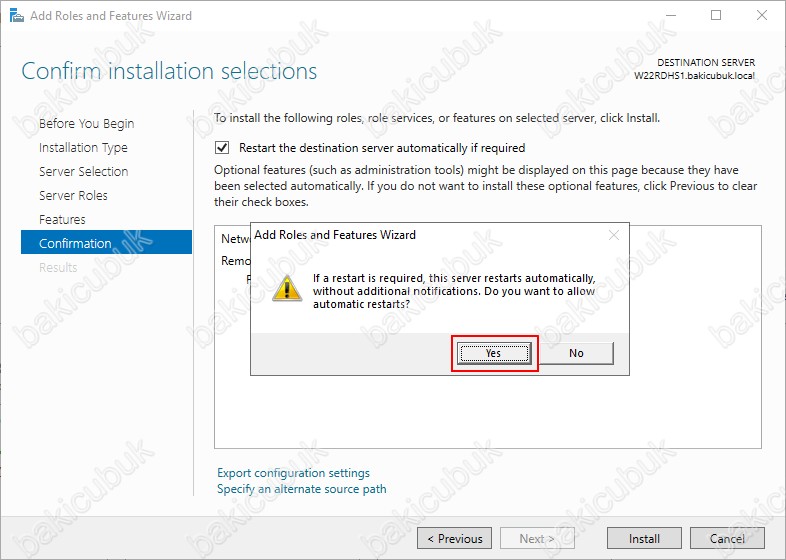
Confirm installation selections ekranın da Install diyerek Network Load Balancing ( NLB ) Feature ( Özellik ) ve Remote Administration Tools altında bulunan Feature Administration Tools altında bulunan Network Load Balancing Tools Feature ( Özellik) kurulumunu başlatıyoruz.
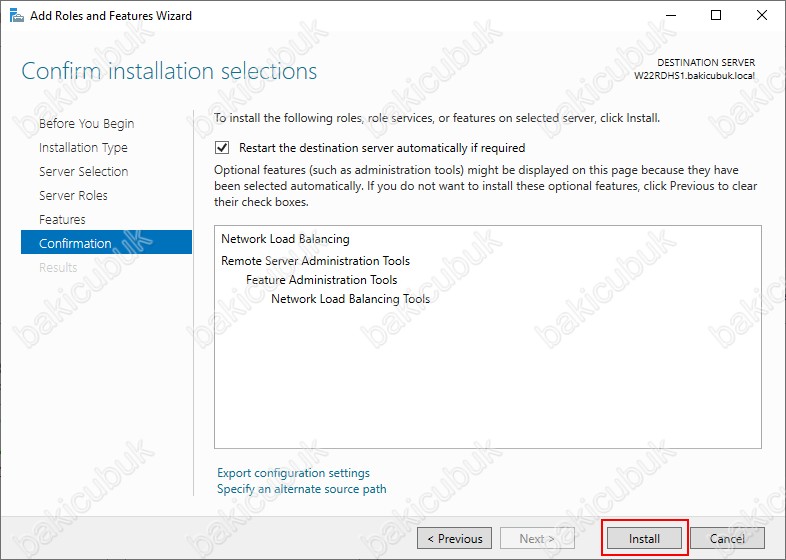
Installation progress ekranın da Network Load Balancing ( NLB ) Feature ( Özellik ) ve Remote Administration Tools altında bulunan Feature Administration Tools altında bulunan Network Load Balancing Tools Feature ( Özellik) kurulumu gerçekleştiriliyor.
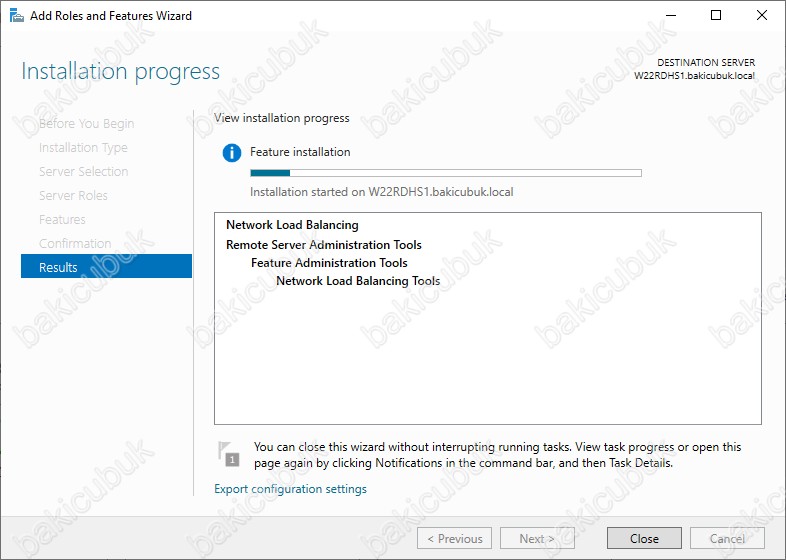
Installation progress ekranın da Network Load Balancing ( NLB ) Feature ( Özellik ) ve Remote Administration Tools altında bulunan Feature Administration Tools altında bulunan Network Load Balancing Tools Feature ( Özellik) kurulumu tamamlandığını görüyoruz.
Close diyerek Add Roles and Features Wizard ekranını kapatıyoruz.
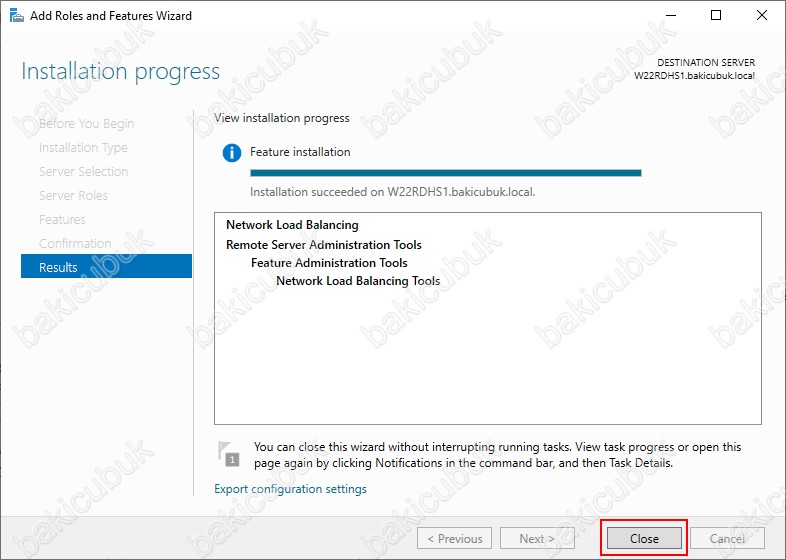
W22RDHS1 isimli sunucumuz üzerinde Network Load Balancing ( NLB ) kurulumuna tamamladıktan sonra W22RDHS2 isimli sunucumuz üzerinde Network Load Balancing ( NLB ) kurulumunu başlatıyoruz.
W22RDHS2 isimli sunucumuz üzerinde Server Manager konsolunu açıyoruz. Dashboard ekranın da Add roles and Features tıklıyoruz. Dilerseniz sağ üst köşedeki Manage menüsünden Add Roles and Features ile rol ekleme sihirbazını açabiliriz.
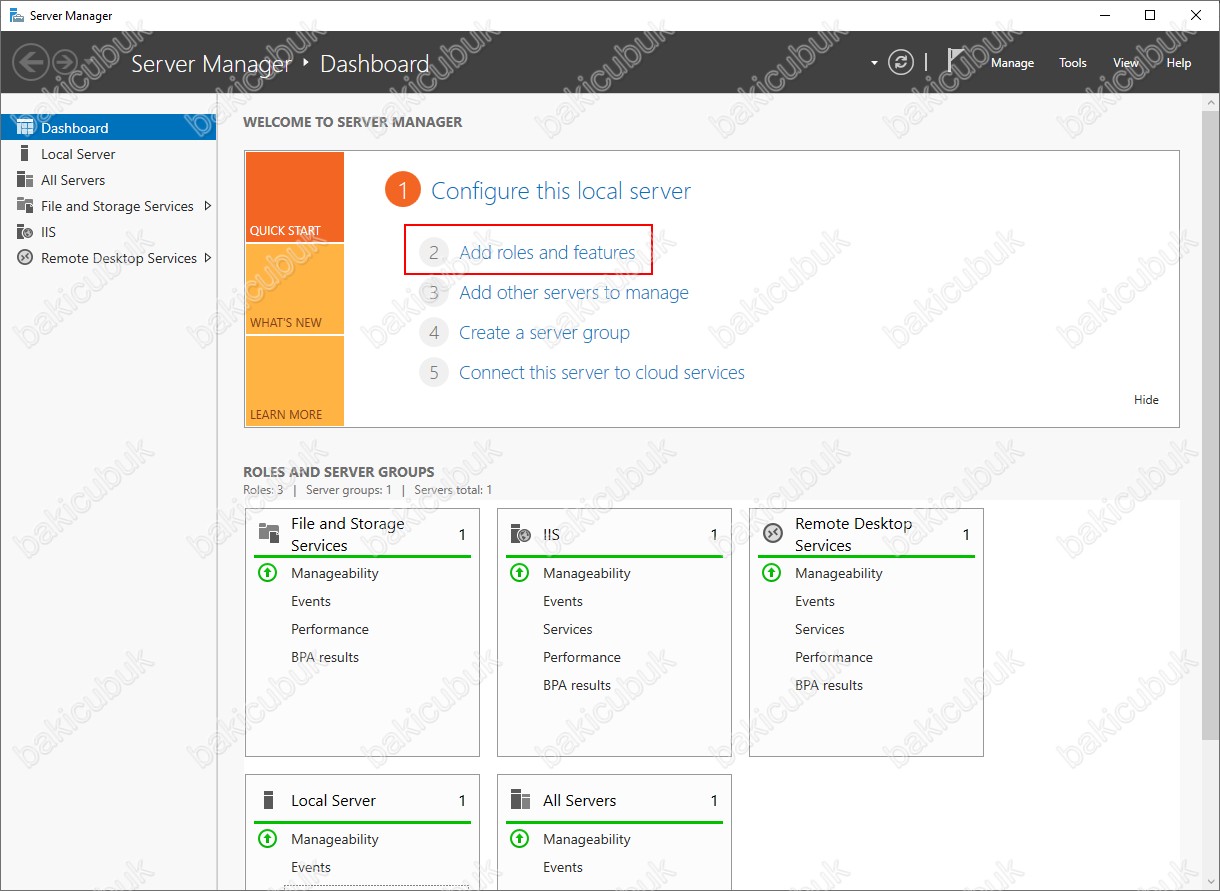
Before you begin ekranı geliyor karşımıza Network Load Balancing ( NLB ) Feature ( Özellik ) kurulumu için Next diyerek devam ediyoruz.
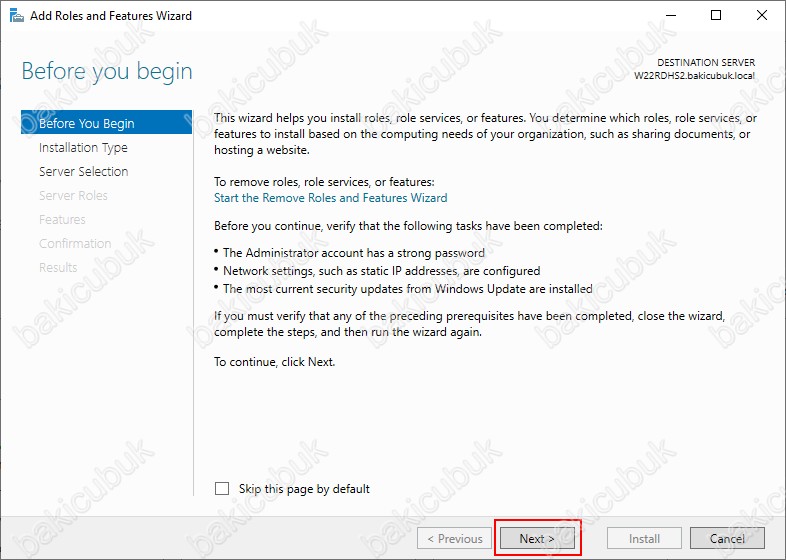
Select Installation Type ekranın da
Role-based or feature-based insallation : Roles ( Rol ) ve Features ( Özellik ) kurulum ve yapılandırdığımız seçenektir. Windows Server 2022 üzerinde bulunan ve ihtiyacımız olan Roles ( Rol ) ve Features ( Özellik ) bu seçenek ile kurulum ve yapılandırmasını yapabilirsiniz.
Remote Desktop Services installation : Eski adıyla Terminal Service ( TS ) olarak bilinen ve Windows Server 2008 ile birlikte Remote Desktop Services ( RDS ) Uzak Masaüstü kurulumu ve yapılandırmasını hızlı ve standart olarak bu seçenek ile yapabilirsiniz.
Select Installation Type ekranın da biz DHCP Server rolünün kurulumu yaparak yapılandıracağımız için Role-based or features-based Installation seçeneği ile Next diyerek devam ediyoruz.
Select Installation Type ekranın da biz Network Load Balancing ( NLB ) Feature ( Özellik ) kurulumu yaparak yapılandıracağımız için Role-based or features-based Installation seçeneği ile Next diyerek devam ediyoruz.
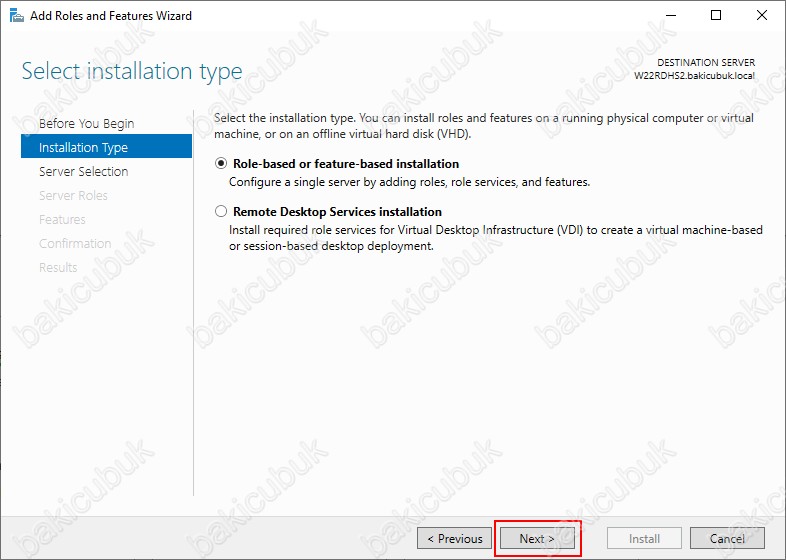
Select destination server ekranın da da kurulumu hangi sunucu üzerinde yapılacak ise o sunucuyu seçmemiz gerekiyor.
Biz W22RDHS2 isimli sunucumuz üzerinde Network Load Balancing ( NLB ) Feature ( Özellik ) kurulumunu yaparak yapılandıracağımız için bu sunucumuzu seçiyoruz ve Next diyerek kuruluma devam ediyoruz.
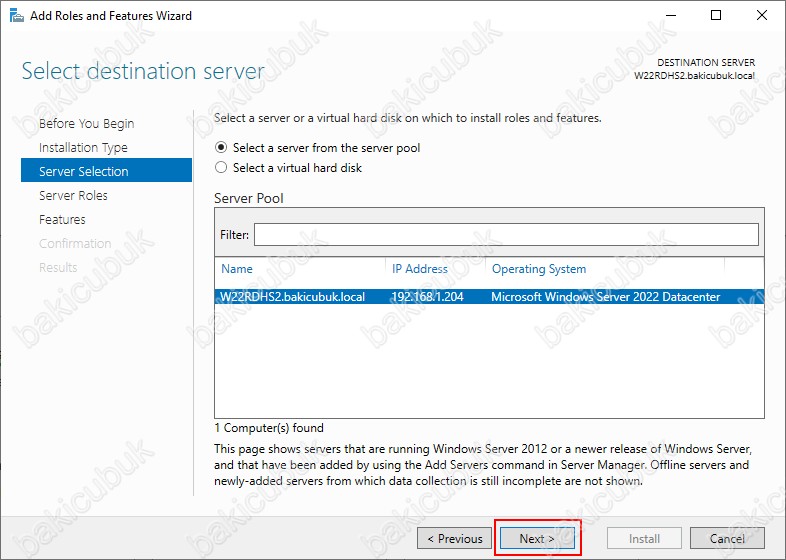
Select server roles ekranın da sunucumuz üzerinde Network Load Balancing ( NLB ) Feature ( Özellik ) kurulumunu yaparak yapılandıracağımız için Select server roles ekranın da herhangi bir Roles ( Roller ) seçmiyoruz.
Select server roles ekranın da sunucumuz üzerinde daha Remote Desktop Session Host ( RDHS ) kurulum ve yapılandırmasını yaptığımız için Remote Desktop Services ve Web Server ( ISS ) Roles ( Roller ) kurulu olduğunu görüyoruz.
Select server roles ekranın da Next diyerek devam ediyoruz.
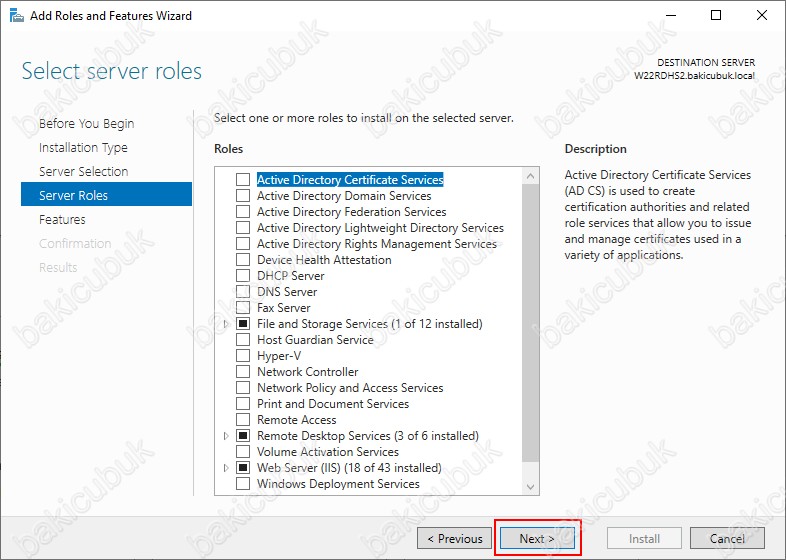
Select features ekranın da sunucumuz üzerinde kurulumu ve yapılandırmasını yapabilieceğimiz Features ( Özellikler ) görüyoruz.
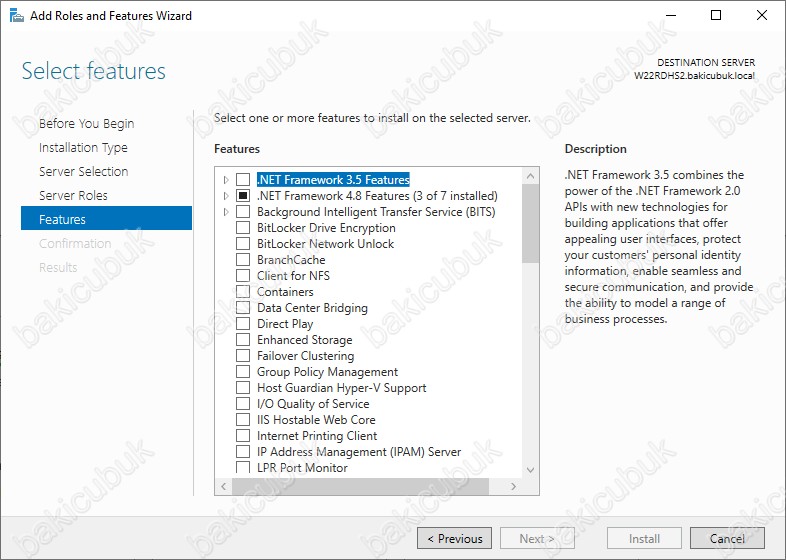
Select features ekranın da sunucumuz üzerinde Network Load Balancing ( NLB ) Feature ( Özellik ) kurulumunu yaparak yapılandıracağımız için Network Load Balancing ( NLB ) Feature ( Özellik ) işaretliyoruz.
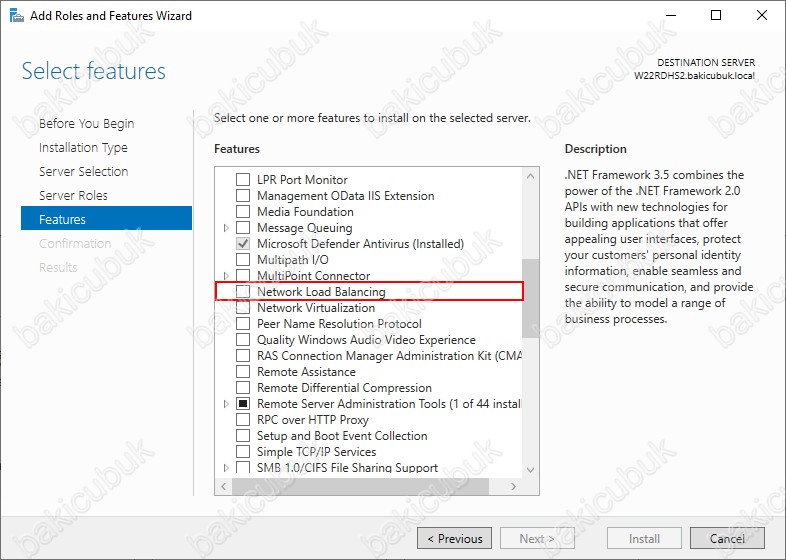
Network Load Balancing ( NLB ) Feature ( Özellik ) seçtiğimizde Add Roles and Features Wizard ekranı geliyor karşımıza Network Load Balancing ( NLB ) Feature ( Özellik ) ile birlikte diğer Features ( Özellikler ) olan Remote Administration Tools altında bulunan Feature Administration Tools altında bulunan Network Load Balancing Tools Feature ( Özellik) kurulmasını gerektiğini belirtiyor.
Network Load Balancing ( NLB ) Feature ( Özellik ) kurulumu ve yapılandırmasına devam etmek için Add Required Features diyerek Remote Administration Tools altında bulunan Network Load Balancing Tools Feature ( Özellik) kurulmasını sağlıyoruz.
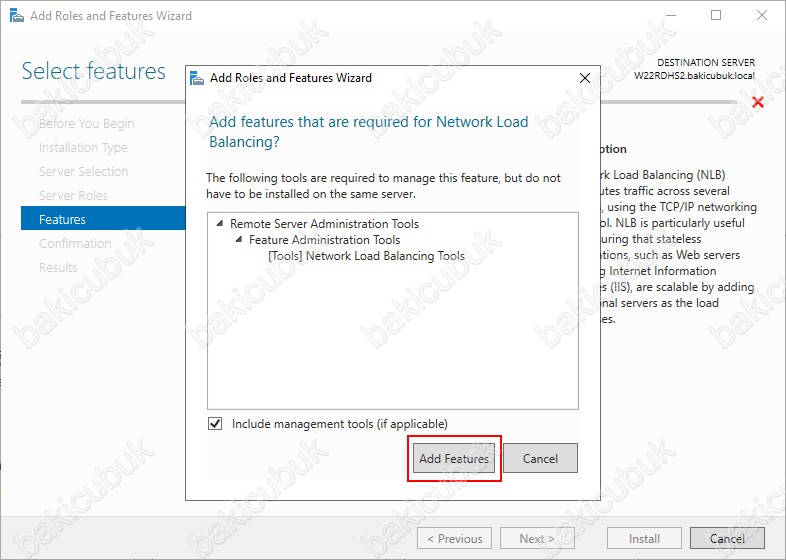
Select features ekranın da sunucumuz üzerinde Network Load Balancing ( NLB ) Feature ( Özellik ) kurulumu ve yapılandırmaya hazır Next diyerek devam ediyoruz.
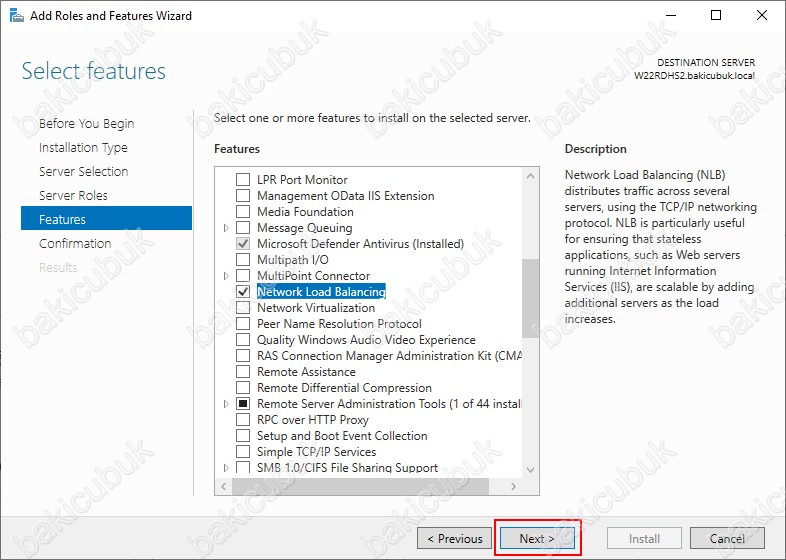
Confirm installation selections ekranın da Network Load Balancing ( NLB ) Feature ( Özellik ) ve Remote Administration Tools altında bulunan Feature Administration Tools altında bulunan Network Load Balancing Tools Feature ( Özellik) kurulacağını görüyoruz.
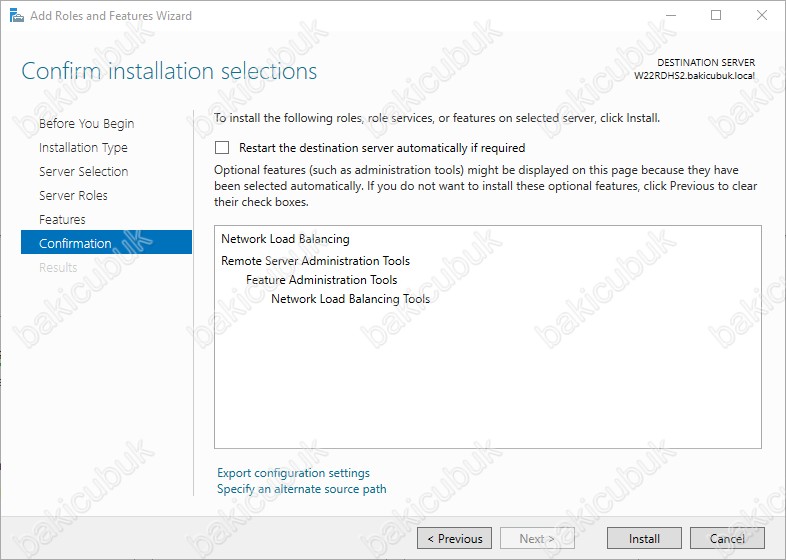
Confirm installation selections ekranın da Restart the destination server automatically if required seçeneğini işaretlediğimde Network Load Balancing ( NLB ) Feature ( Özellik ) kurulumundan sonra eğer gerek duyarsa sunucumuzu otomatik olarak Restart edeceği bilgisini veriyor bizlere Yes diyerek onay veriyoruz.
Features ( Özellikler ) için sunucumuzu Restart etmemize gerek yoktur ancak yine de Restart the destination server automatically if required seçeneğini seçiyoruz.

Confirm installation selections ekranın da Install diyerek Network Load Balancing ( NLB ) Feature ( Özellik ) ve Remote Administration Tools altında bulunan Feature Administration Tools altında bulunan Network Load Balancing Tools Feature ( Özellik) kurulumunu başlatıyoruz.
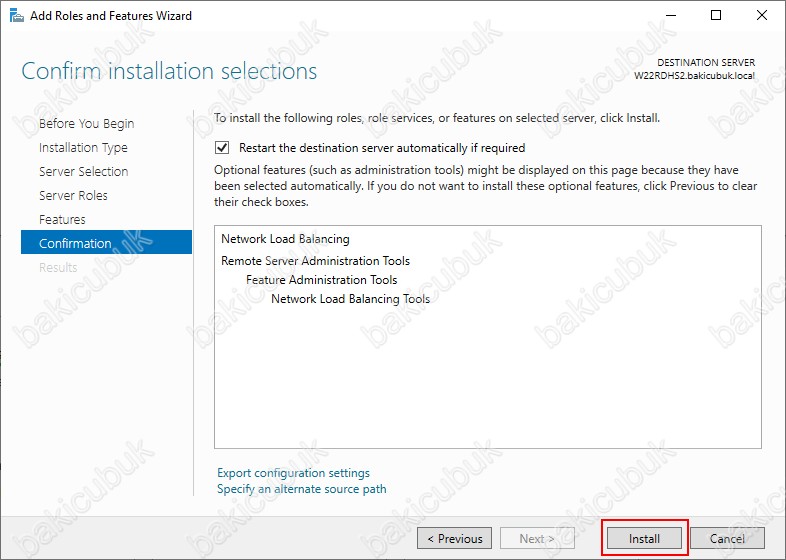
Installation progress ekranın da Network Load Balancing ( NLB ) Feature ( Özellik ) ve Remote Administration Tools altında bulunan Feature Administration Tools altında bulunan Network Load Balancing Tools Feature ( Özellik) kurulumu gerçekleştiriliyor.
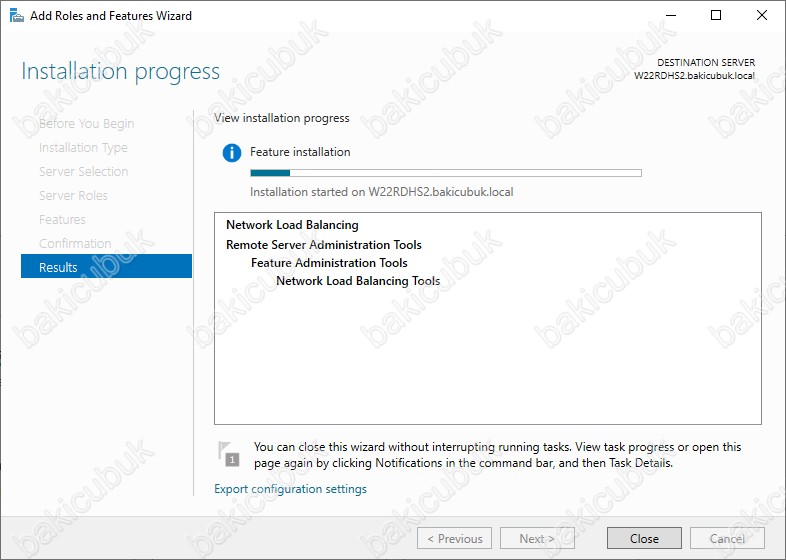
Installation progress ekranın da Network Load Balancing ( NLB ) Feature ( Özellik ) ve Remote Administration Tools altında bulunan Feature Administration Tools altında bulunan Network Load Balancing Tools Feature ( Özellik) kurulumu tamamlandığını görüyoruz.
Close diyerek Add Roles and Features Wizard ekranını kapatıyoruz.
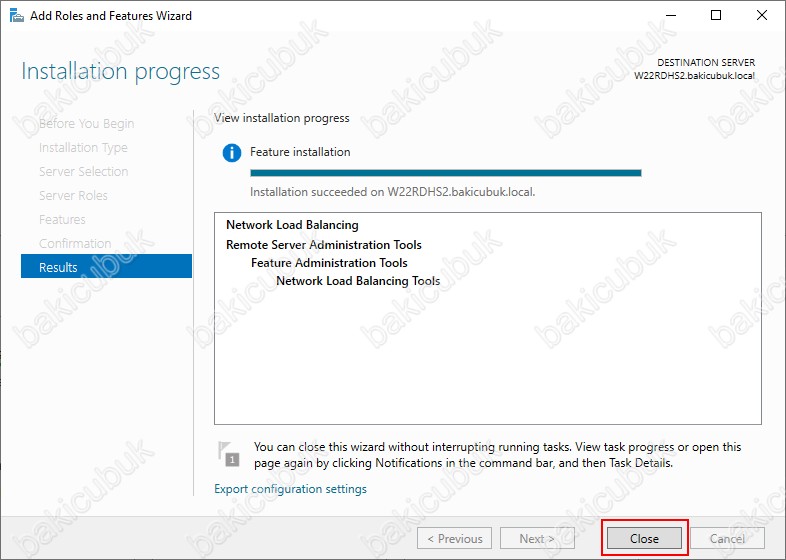
Bir sonraki yazımızda Network Load Balancing ( NLB ) yapılandırmasını anlatıyor olacağız.
Başka bir yazımızda görüşmek dileğiyle…


